一、Ubuntu Kylin操作系统简介
Ubuntu Kylin是由中国CCN联合实验室支持和主导的开源项目,其宗旨是采用平台国际化与应用本地化融合的设计理念,通过定制本地化的桌面用户环境以及开发满足广大中文用户特定需求的应用软件来提供细腻的中文用户体验,做更有中国特色的操作系统。
Ubuntu Kylin是Ubuntu正式的子项目,其宗旨是创建一份Ubuntu的变体,以更适合使用简体中文写作系统的华人用户。该项目提供精巧的、考虑周到的、完全定制的、开箱即用的中文用户体验,而这靠一份进行了简体中文本地化的桌面用户环境及广大中文用户喜爱的软件来提供。
笔者推荐:优麒麟,有其灵,冲着这个名字就要安装一个体验一番。优麒麟的很多操作都是仿制windows的,这也是为了让国人能够快速接受,不会出现“不顺手”的情况,反正笔者用着挺好的。国产操作系统的研发我们起不了什么作用,但是我们一定要在其他方面支持他们,比如使用优麒麟找到一些缺陷反馈给他们,让系统更加完善。系统怎么样,用用才知道,先给大家一个官网链接,去了解一下吧!
二、Ubuntu Kylin下载
1、官网下载
还是推荐去官网下载
官网也有旧版本的链接
2、网盘下载
当然这里也提供笔者的网盘下载
保存到自己的网盘,以后用起来方便
三、安装
1、打开VMware,创建虚拟机
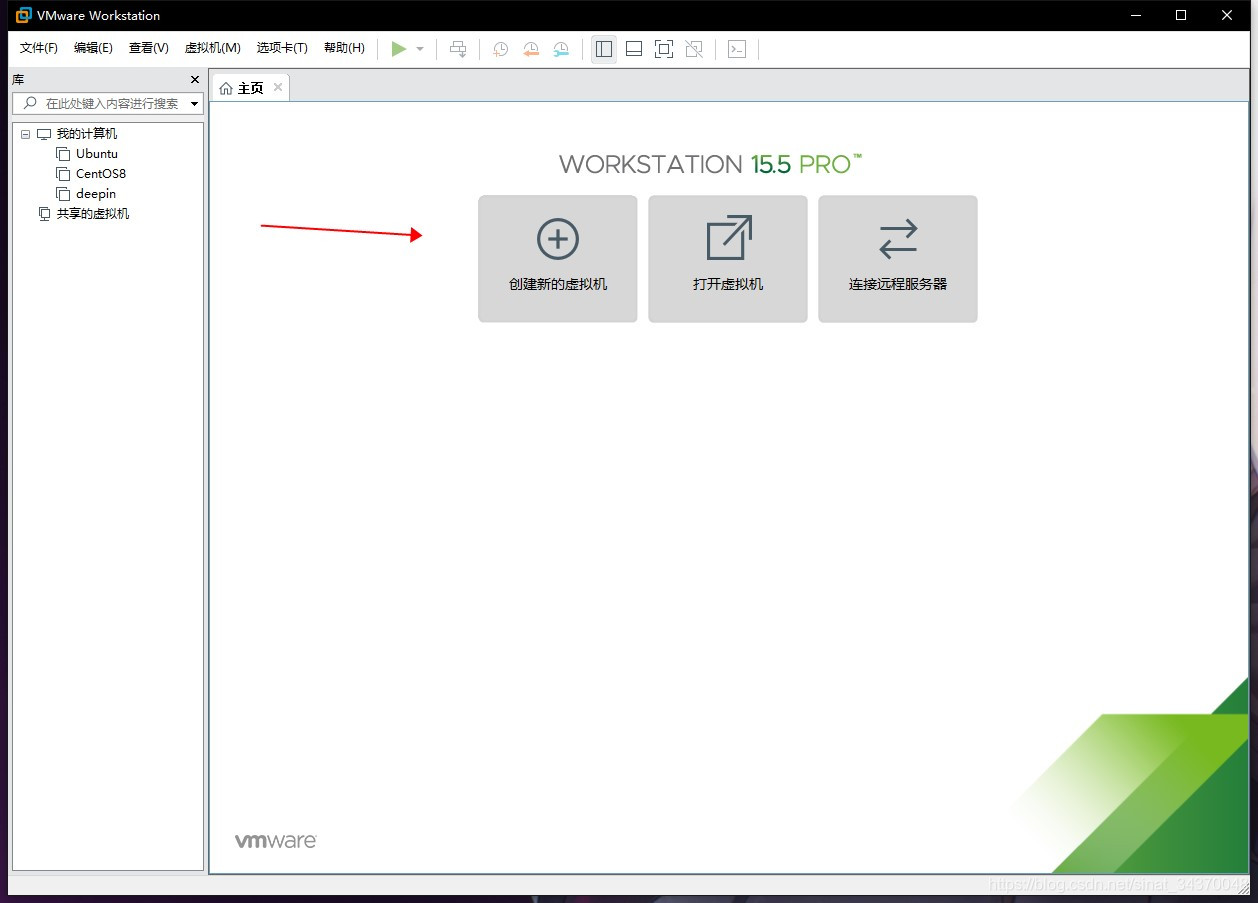
2、选择自定义,然后点击下一步
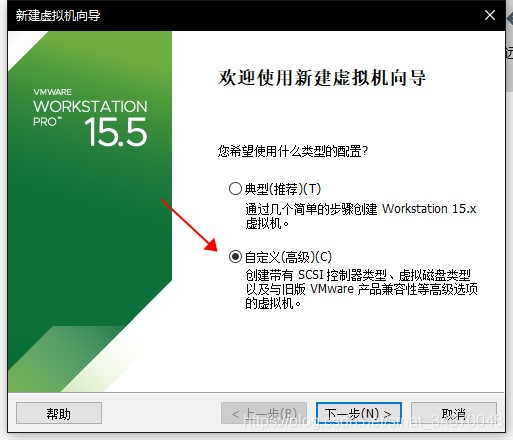
3、默认选择,点击下一步
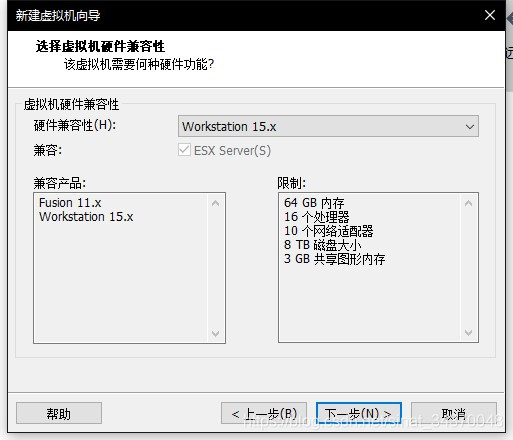
4、选择稍后安装,点击下一步
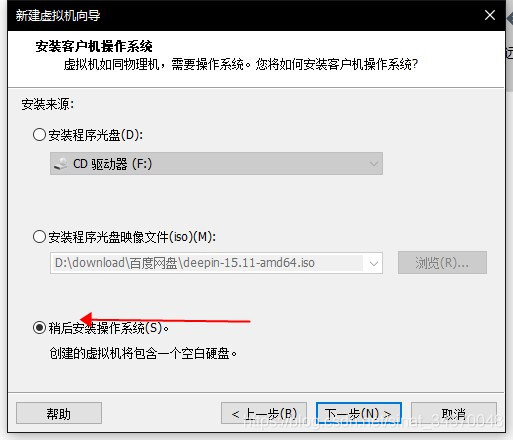
5、选择Linux,版本选择Ubuntu(不解释看名字),点击下一步
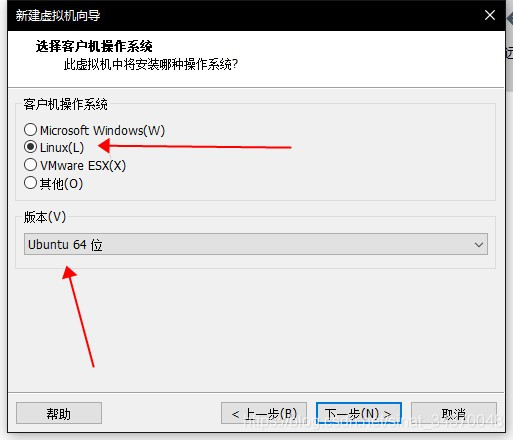
6、自定义虚拟机名字,选择安装位置(尽量选择空间大的磁盘),点击下一步
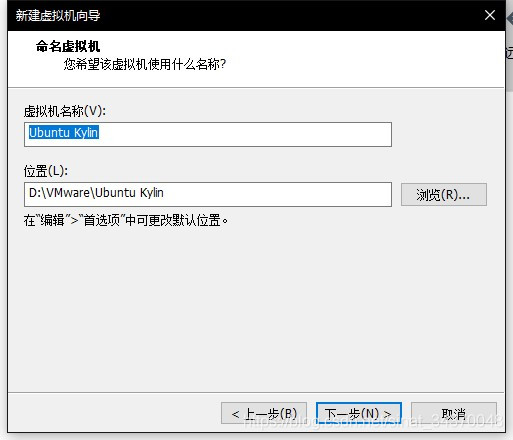
7、笔者这里选择4核(可以自行选择),点击下一步
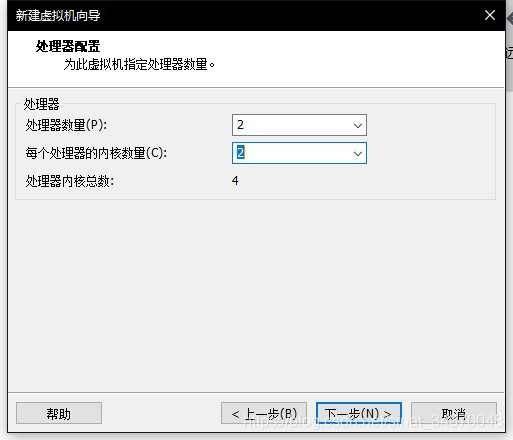
8、选择2G(自行选择),点击下一步
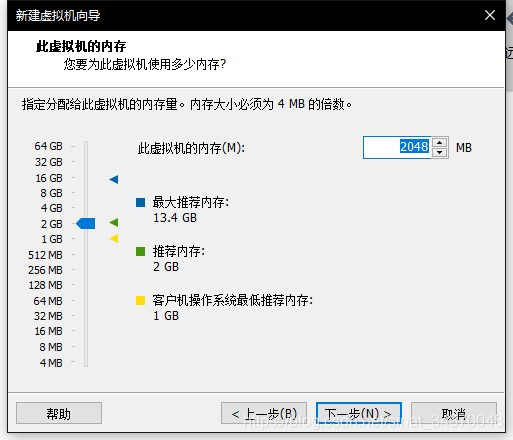
9、选择第二项,点击下一步
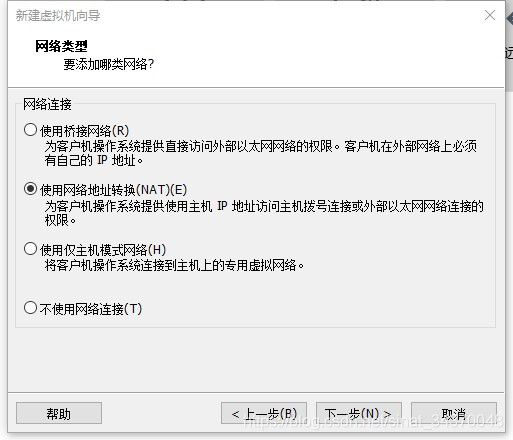
10、默认选择,点击下一步就好

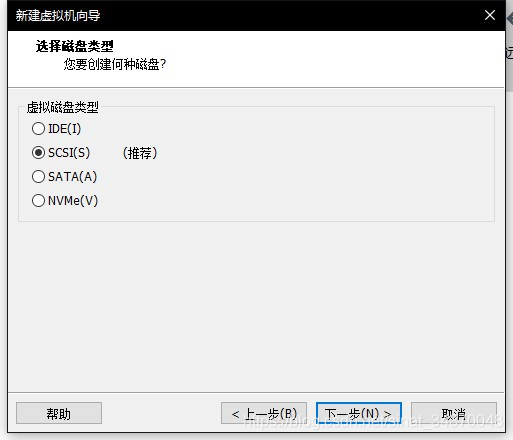
11、选择创建新的磁盘,然后点击下一步
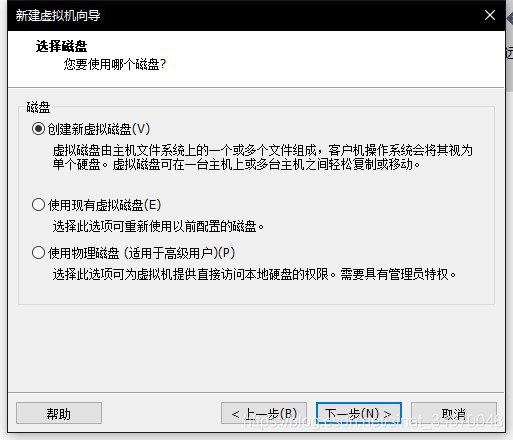
12、磁盘大小20G足够(自行根据需求选择),选择将磁盘储存为单个文件,然后点击下一步

13、点击下一步
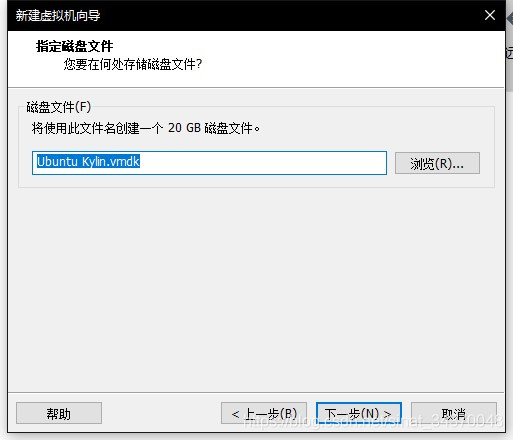
14、选择自定义硬件
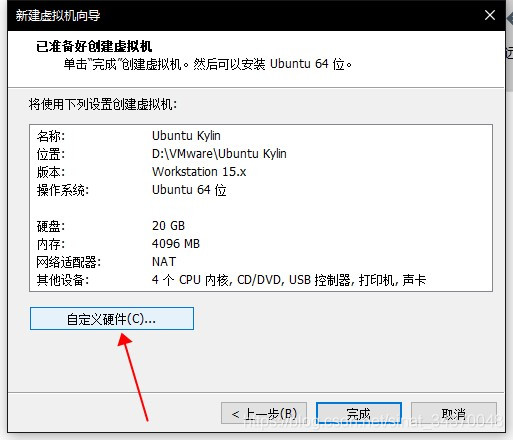
15、左侧选择新CD/DVD,右侧选择ISO文件(选择下载好的优麒麟镜像),然后点击关闭
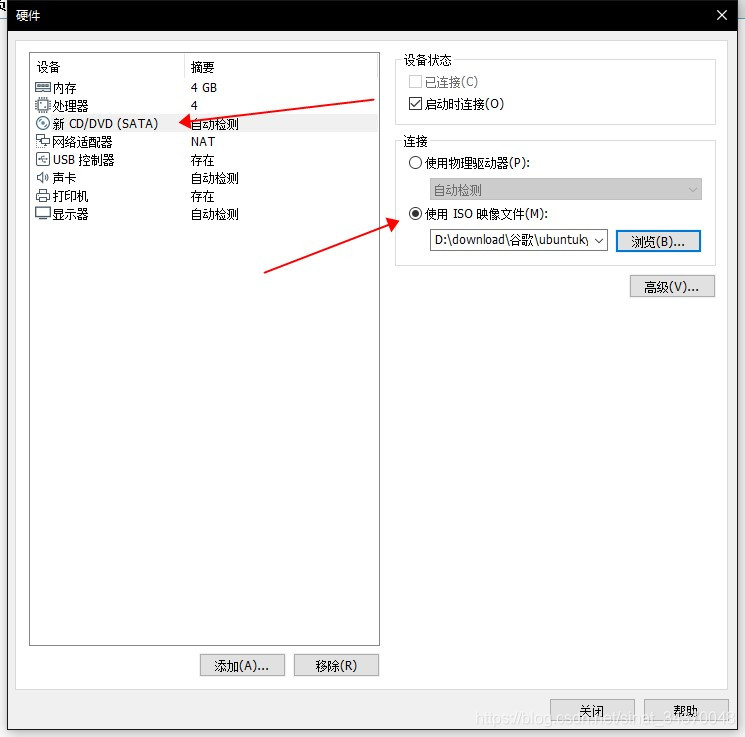
16、点击完成
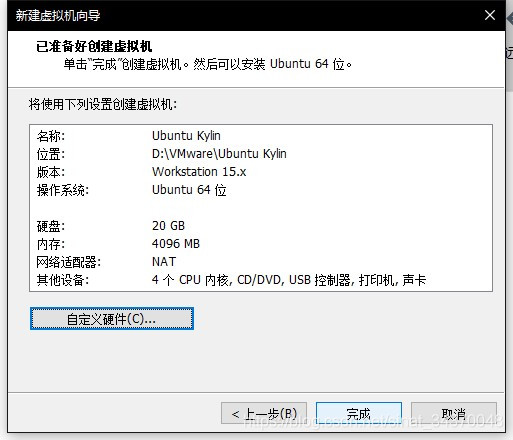
17、点击开启虚拟机,开始安装优麒麟
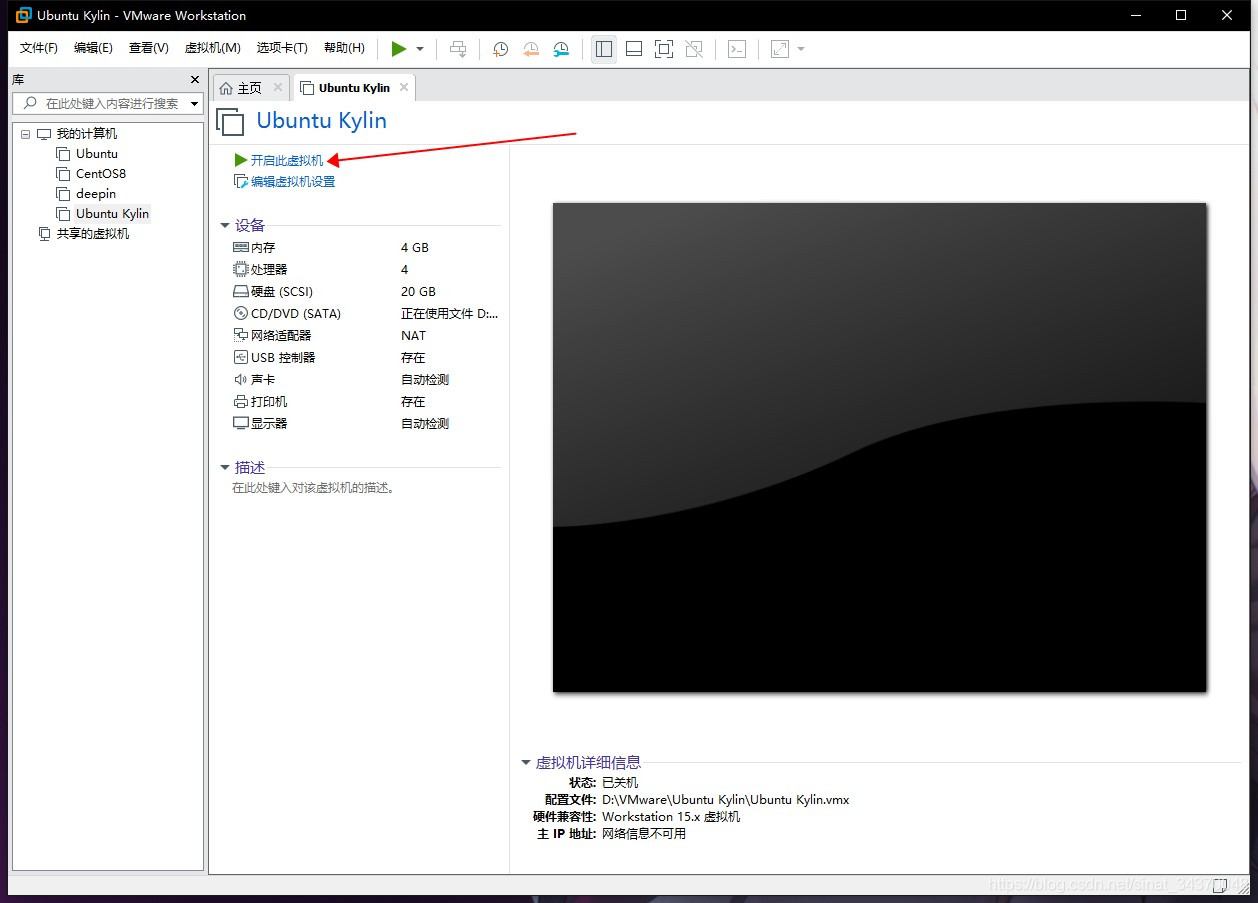
18、进入此界面后,等待检验磁盘
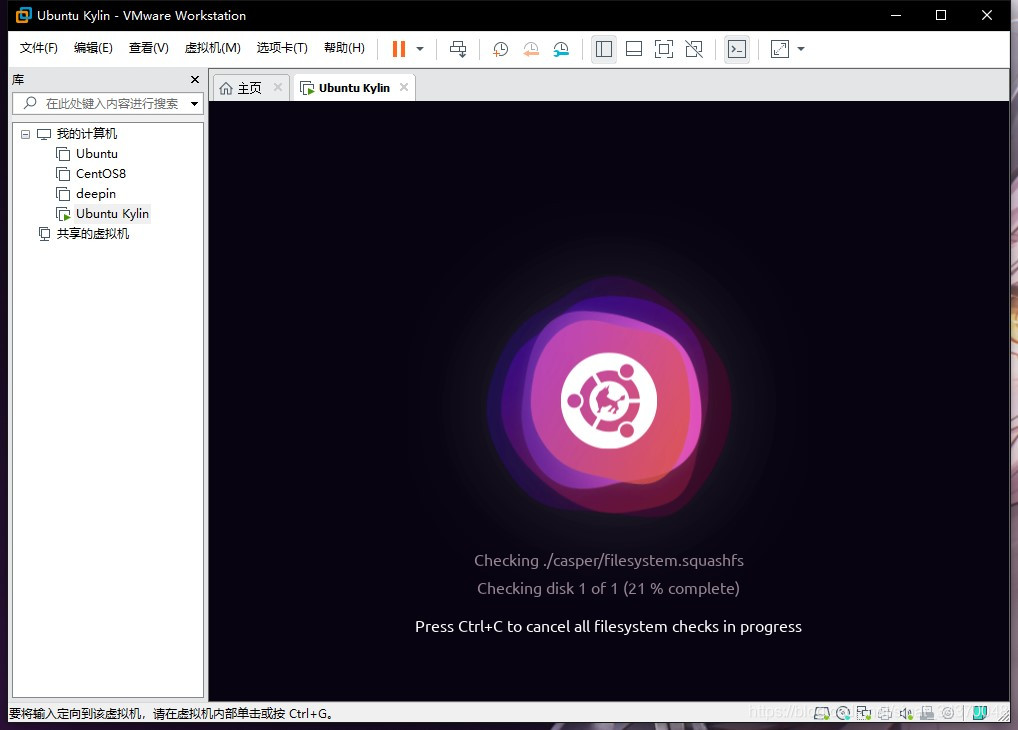
19、选择中文,点击安装
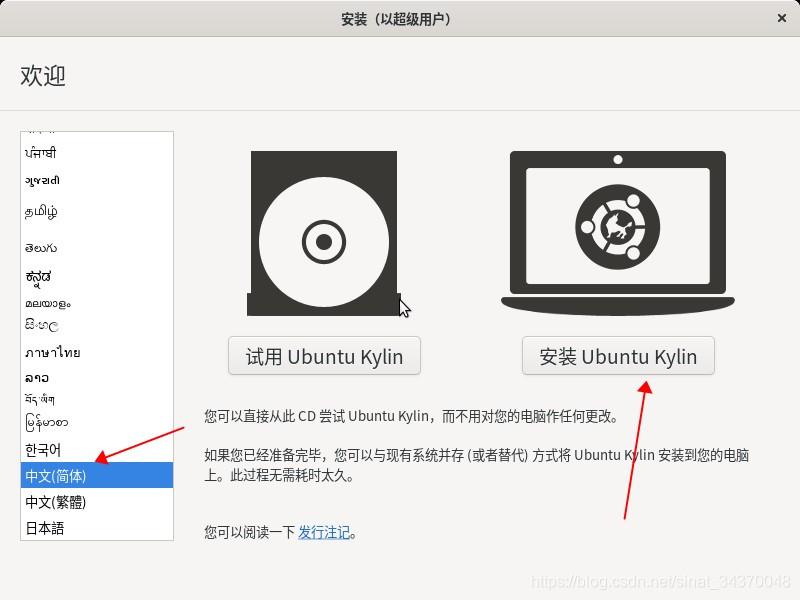
20、可以测试一下键盘是否可以使用,然后点击继续
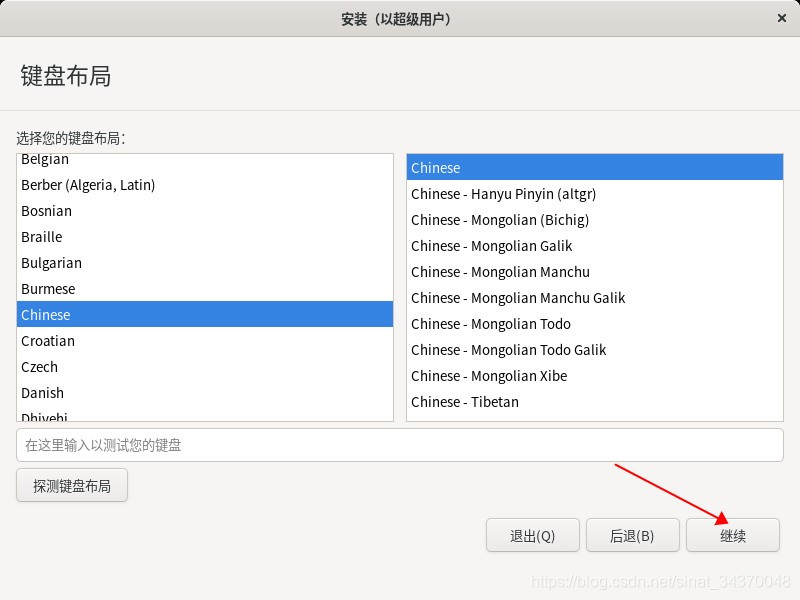
21、选择需要的选项,点击继续
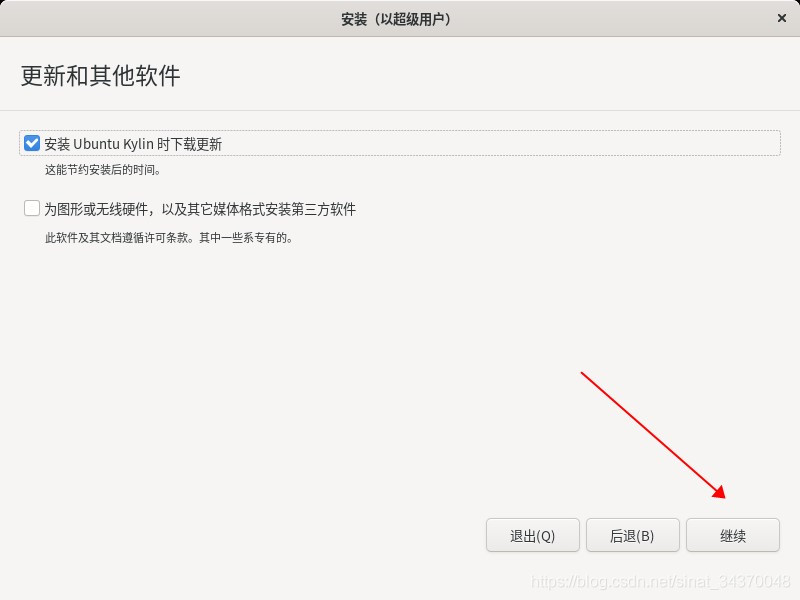
22、默认选择第一项,点击现在安装
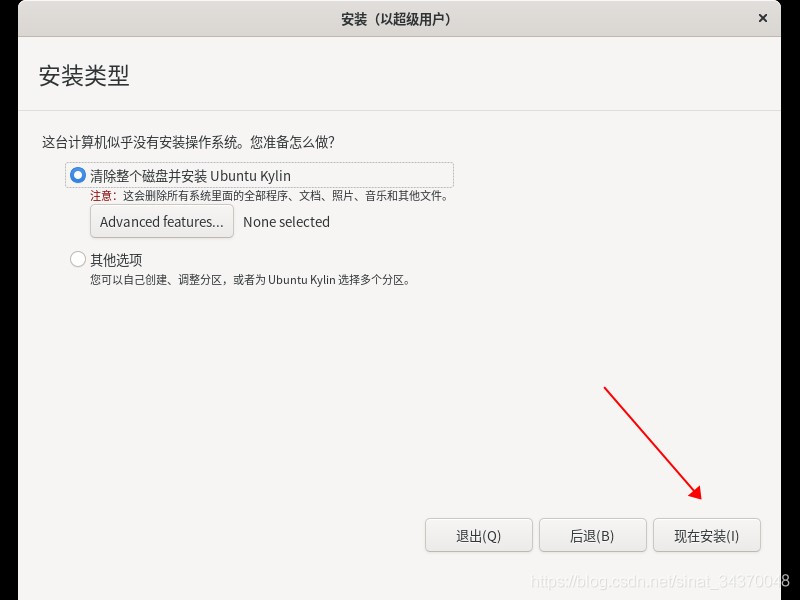
23、点击继续
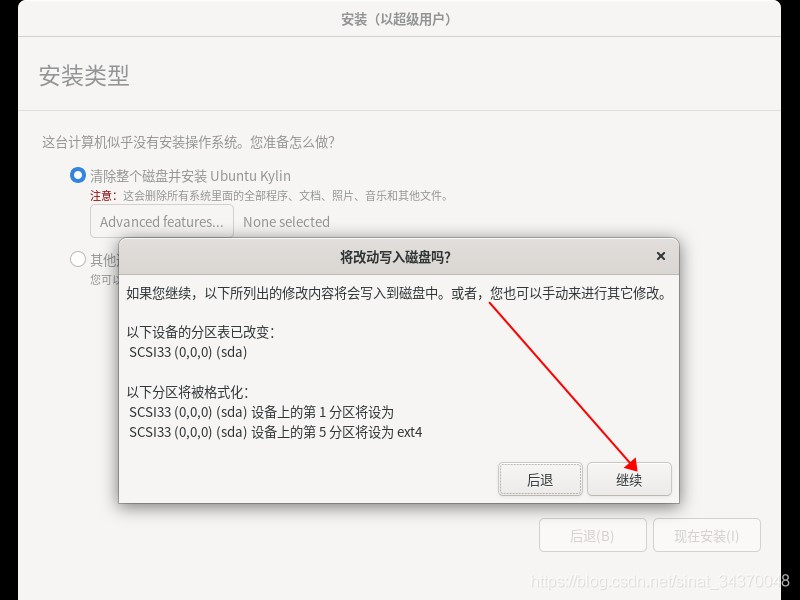
24、选择时区,点击继续
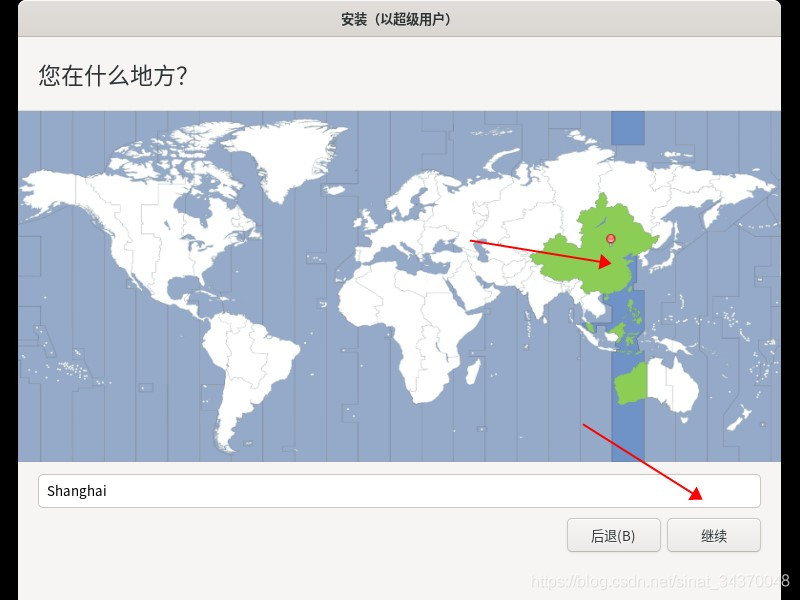
25、设置用户名密码,点击继续
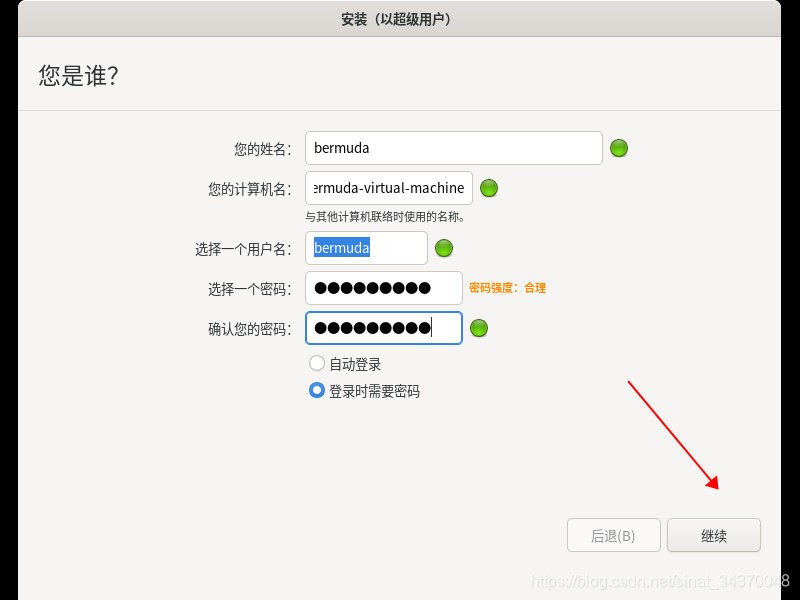
26、安装中,等待一段时间(比较长)
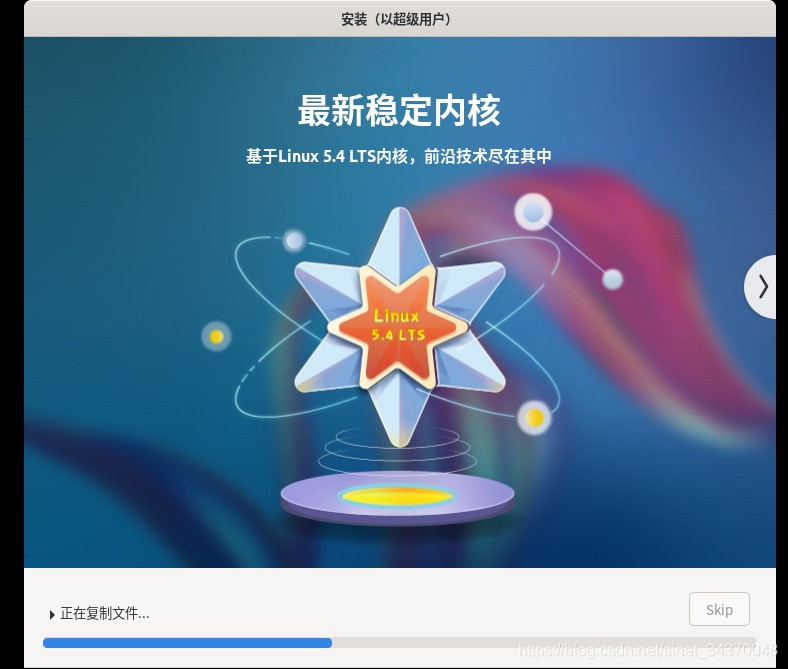
27、安装完成,重启
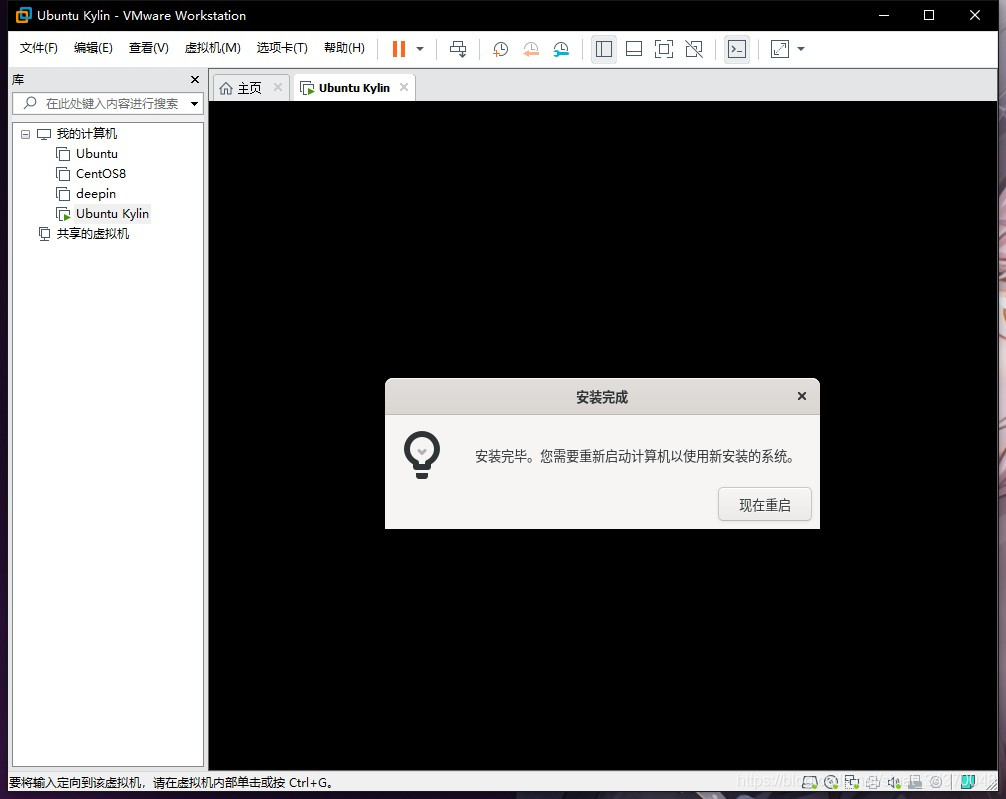
28、输入密码后进入优麒麟
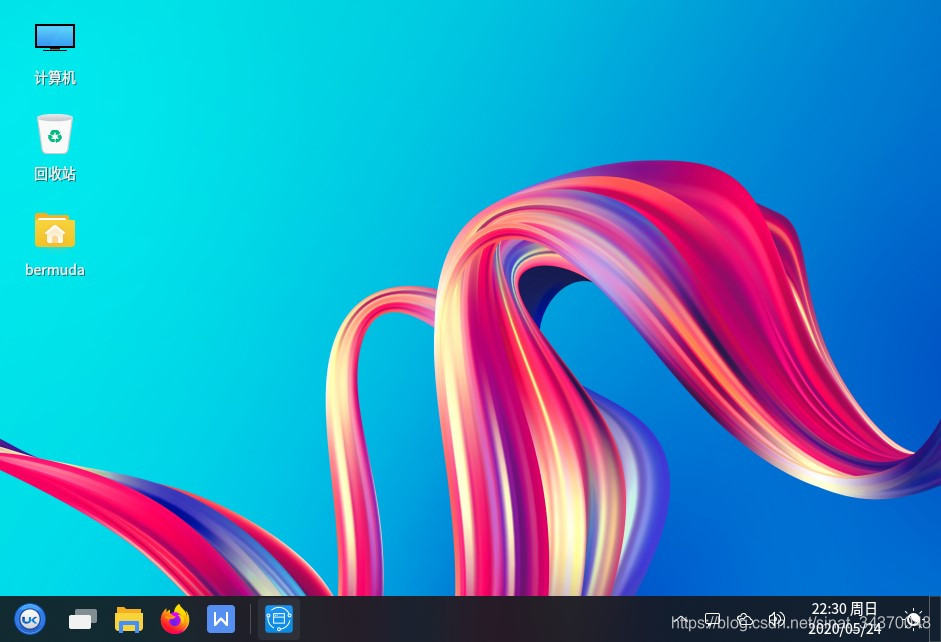








 本文是Ubuntu Kylin操作系统安装教程,详细介绍了从下载到在VMware中安装的每一步,包括虚拟机配置、选择安装版本、设置时区和用户信息等,旨在帮助用户轻松完成优麒麟系统的安装。
本文是Ubuntu Kylin操作系统安装教程,详细介绍了从下载到在VMware中安装的每一步,包括虚拟机配置、选择安装版本、设置时区和用户信息等,旨在帮助用户轻松完成优麒麟系统的安装。
















 1819
1819

 被折叠的 条评论
为什么被折叠?
被折叠的 条评论
为什么被折叠?








